iPhone 4 IOS4.1 與 Vigor2920 v3.3.3.1 建立VPN 連線(小葉提供)
 <<-->>
<<-->>

iPhone 4 IOS4.1 與 Vigor2920 v3.3.3.1 建立VPN 連線
首先建立Vigor2920 的VPN 帳號
進入選項的主選單
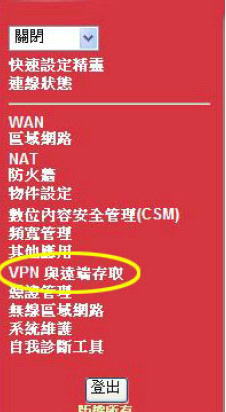
選擇VPN 與遠端存取的選項
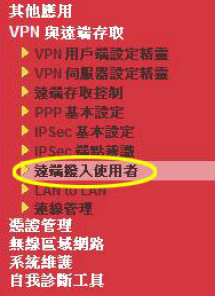
選擇遠端撥入使用者的選項
選擇1 號選項
進入建立帳號密碼的選項
1. 啟動服務
2. 建立服務的選項
3. 設定帳號
4. 設定密碼

接下來設定Iphone4 的部分
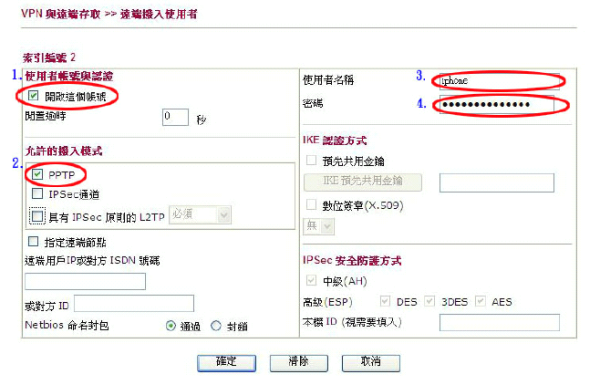
注意中華電信的3G 訊號是否有提供服務

選擇設定選項

尋找一般的選項
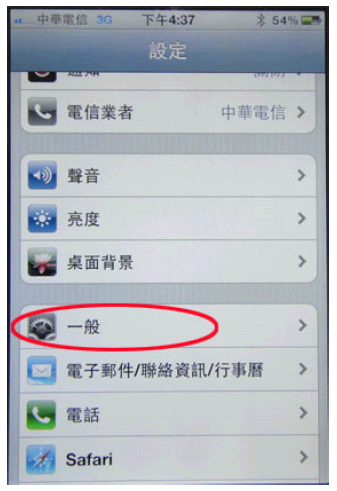
選擇網路的選項
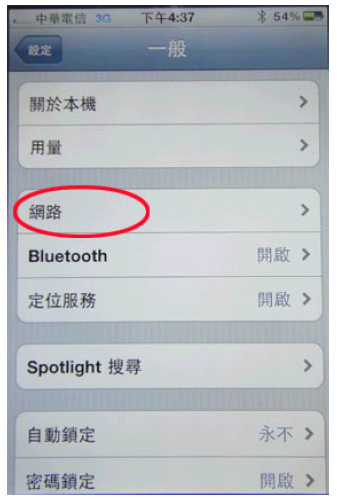
尋找VPN 的選項

選擇新增VPN 設定的選項

1. 填入識別的名稱
2. 伺服器可以填入IP 位址或網址都可以
3. 帳號填入Vigor 設定的帳號
4. 密碼填入Vigor 設定的密碼
5. 加密層級選擇自動的選項

選擇儲存的選項
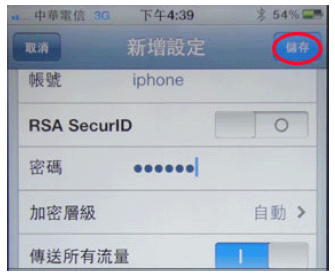
按下按鈕選項啟動VPN
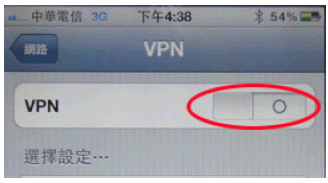
確認狀態是否正在連線中
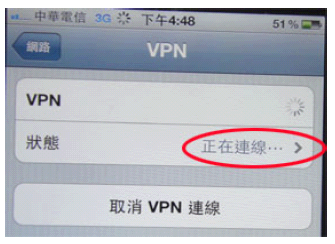
確認狀態是否正在認證中

確認狀態是否正在啟動中
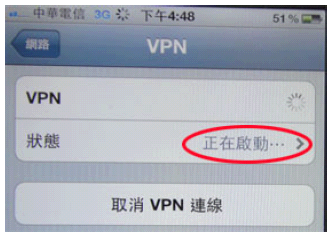
這樣就是VPN 建立完成
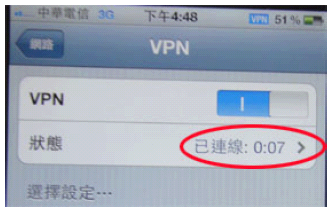
檢查Vigor2920 設備VPN 的連線狀態是否有啟動
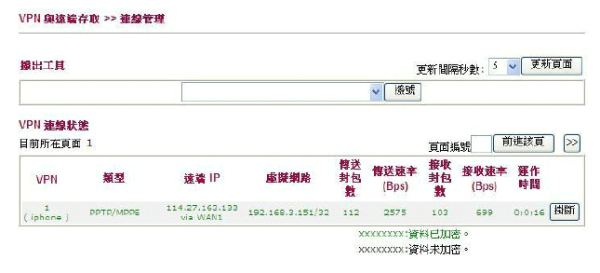
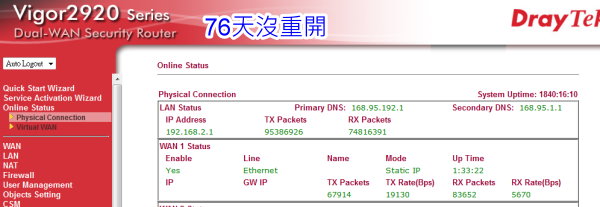
76天以上沒重開
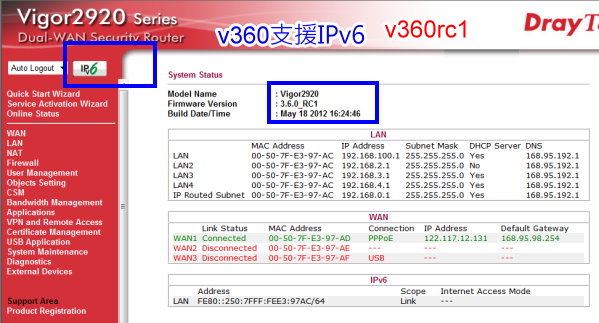
支援IPv6

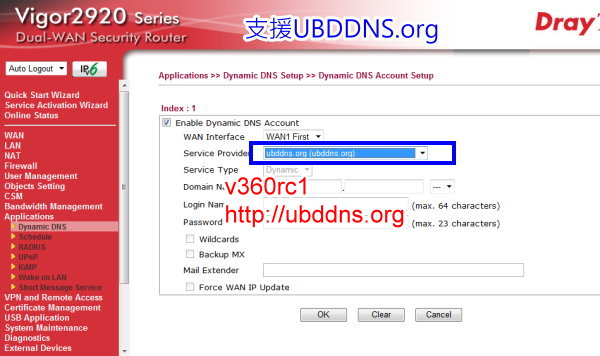
IPv4 / IPv6 並存
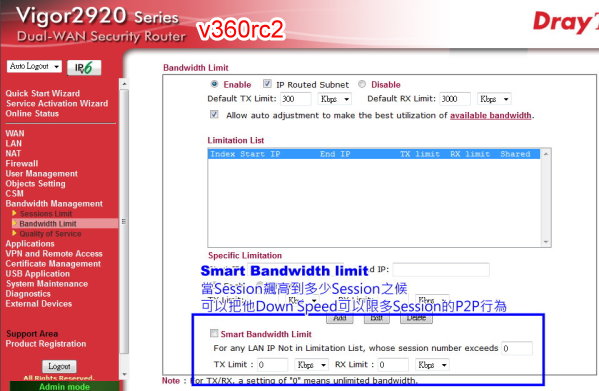
v360rc2支援Smart Bandwidth Limit
當Session飆高到多少指定的Session之後
可以直接Down Speed
很簡單就可以直接限制很多Multi-Session 的P2P行為
如果對該產品有其他問題
請洽本公司各區服務處



